如何禁用iOS应用商店中的视频自动播放
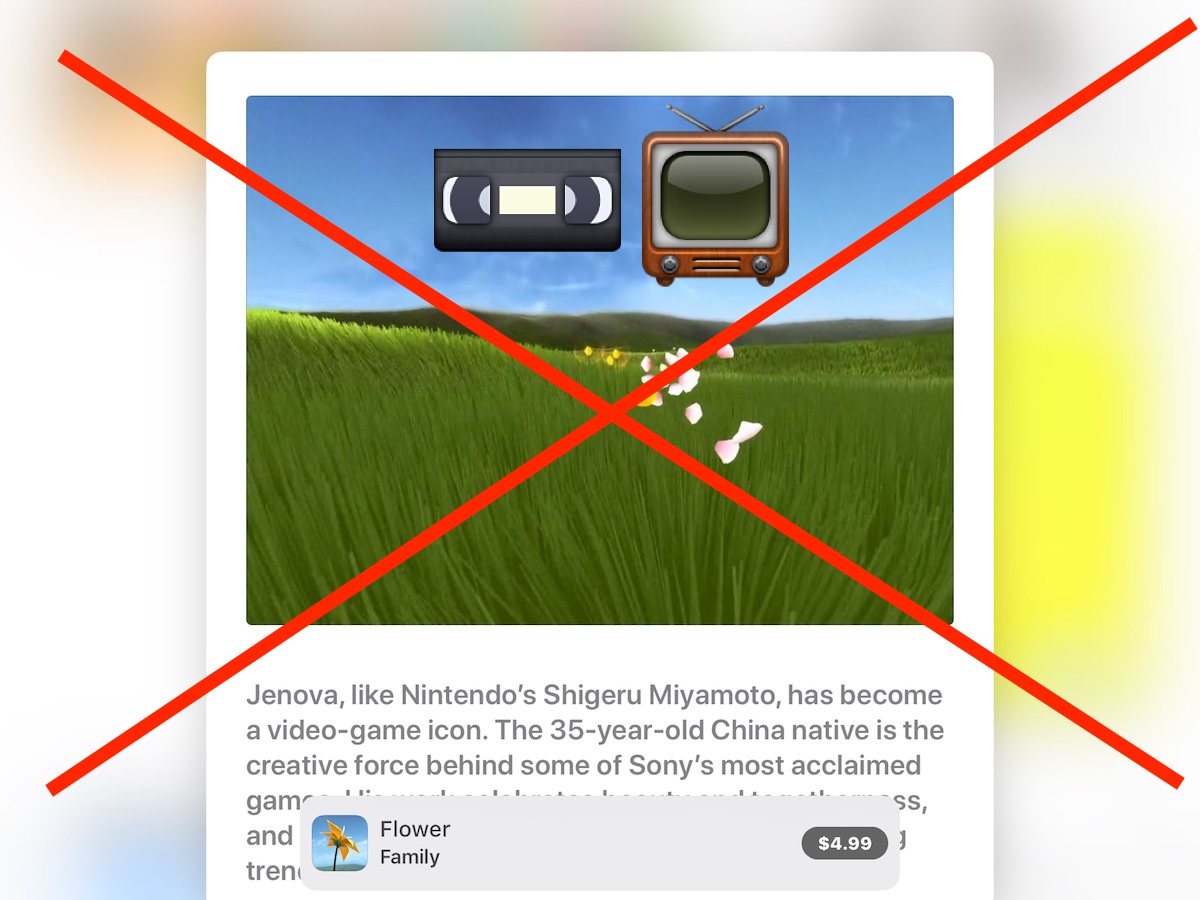
当您在 iPhone 或 iPad 上浏览 App Store 时,iOS 中的 App Store 现在会自动播放应用的视频预览。这些视频预览可以帮助您了解应用程序的功能或外观,但它们也可能会分散注意力,导致电池比其他方式更快地耗尽,导致无意识的带宽和数据使用,如果您不喜欢的话会很烦人享受自动播放您可能感兴趣或不感兴趣的 iOS 应用的视频。
用户可以通过调整其 iPhone 或 iPad 上的适当设置来禁用 iOS App Store 中的视频自动播放。
请注意,iOS 11 或更高版本中提供 App Store 视频自动播放功能,以及在 App Store 中关闭视频自动播放的功能。如果您的设备使用的是旧版本,这与您无关。
如何在 iOS 的 App Store 中关闭视频自动播放
- 在 iPhone 或 iPad 上打开“设置”应用并找到“iTunes 和 App Store”
- 点击“视频自动播放”
- 从可用的设置选项中选择“关闭”以禁用视频自动播放
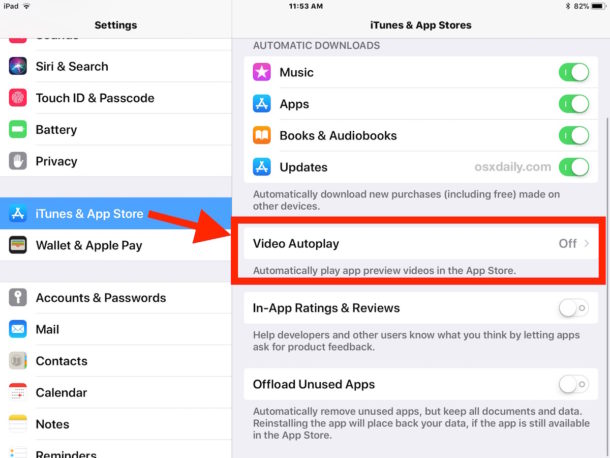

您会注意到还有一个选项可以将视频自动播放限制为仅限 Wi-Fi,如果某些 iPhone 或 iPad 用户喜欢自动播放视频但不希望他们消费,这可能是一个合理的设置选项他们的蜂窝带宽。
App Store 视频自动播放设置下的一个小通知还提到“如果电池电量低或互联网连接速度慢,自动播放将暂时关闭”,这可能会让一些 iPhone 和 iPad 用户感到高兴,但对于其他人来说,他们您仍然希望完全禁用视频自动播放功能。
如果您一般不喜欢视频自动播放,您可能也有兴趣在其他地方关闭类似的自动播放功能,您可以 在 iOS 版 Twitter 中关闭自动播放,停止 Facebook 自动播放音频在 iOS 中,停止 YouTube 自动播放,甚至 在 Mac 上的 Safari 中停止自动播放视频 和 也可以通过蓝牙停止 iPhone 自动播放音乐。您是否喜欢或厌恶视频或声音的自动播放可能取决于用户的偏好,但幸运的是,大多数时候可以调整这些功能以适应每个人认为适合其个人设备使用的内容。
当然,如果您决定后悔关闭 App Store 的视频自动播放功能,您可以返回设置并根据需要进行调整以重新获得该功能。
